在英雄联盟(league of legends,简称lol)中,了解游戏的帧率(fps)对于优化游戏性能和提升游戏体验至关重要。fps是指每秒传输帧数,是衡量游戏流畅度的重要指标。本文将详细介绍几种常用的方法来查看lol中的帧数。
一、通过游戏内设置查看fps
1. 直接查看:
- 进入游戏后,按下键盘上的“esc”键打开设置菜单。
- 选择“视频”或“显示”选项卡(具体名称可能因版本而异)。
- 在这里,你可以找到“显示fps”或类似的选项,勾选它之后,游戏界面上就会实时显示当前的fps数值。
2. 使用快捷键:
- 部分lol版本支持使用快捷键来查看fps。通常,这个快捷键是“ctrl+f”。
- 在游戏过程中,只需按下这个组合键,屏幕的一角就会显示出当前的fps数值。
- 如果需要关闭显示,再次按下相同的快捷键即可。
二、自定义快捷键查看fps
如果你希望自定义打开帧数显示的快捷键,可以按照以下步骤进行:
1. 进入游戏后,按下键盘上的“esc”键打开设置菜单。
2. 点击“热键”选项。
3. 在“显示”部分寻找到打开帧数显示的开关键位,并进行修改。
三、使用第三方软件查看fps
除了游戏自带的功能外,还可以使用一些第三方软件来监控和记录fps。这些软件通常功能更为强大,不仅可以显示fps,还能提供cpu、gpu使用率等更多系统信息。常用的软件有fraps、msi afterburner等。
1. 安装与配置:
- 下载并安装上述任一款软件。
- 按照提示进行基本设置,比如启动时自动运行、设置监控区域等。
2. 查看帧数:
- 打开lol游戏,软件会自动开始监控并显示帧数。
- 部分软件还支持截图功能,方便玩家记录下关键时刻的画面。
四、调整游戏设置优化fps
如果fps较低,影响游戏体验,可以尝试通过调整游戏设置来优化fps。
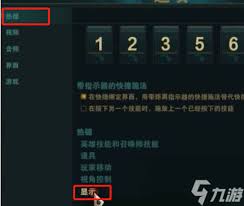
1. 进入游戏设置界面,找到“视频”选项卡。
2. 适当降低分辨率、关闭不必要的特效和阴影等,都可以在一定程度上提升fps。
3. 还可以调整帧率上限,在图像设置下方找到相应的滑块,将其向右移动可以增加帧率上限,向左移动则可以减少帧率上限。
4. 关闭“等待垂直同步”(vsync)选项,可以获得更多的帧率,但这可能导致屏幕撕裂现象。
五、关注硬件性能对fps的影响
了解和改善硬件配置是提高游戏fps的关键步骤之一。虽然lol对显卡的要求并不高,但cpu的性能和内存的大小也会对fps产生影响。如果fps值低,可以尝试通过任务管理器调整cpu的核心数来优化游戏性能。
通过以上方法,你可以轻松地在lol中查看fps,并根据需要采取相应的措施来优化游戏性能。希望这些信息能够帮助你更好地享受英雄联盟带来的游戏乐趣!